在学习新知识的过程中,定期检验掌握程度十分必要。可通过考试形式评估学习成效。借助Visual CertExam Suite软件,能够自主创建测试题目,灵活安排测验时间,实现自我检测。这种方法有助于及时发现薄弱环节,强化记忆,提升学习效率,让知识掌握更加牢固。
1、 通过百度搜索,在资源网站获取Visual CertExam Suite软件工具。
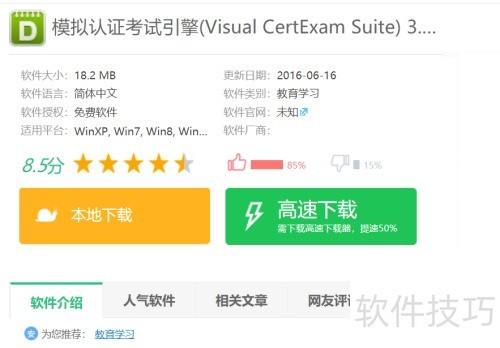
2、 下载后解压并安装Visual CertExam Suite软件。
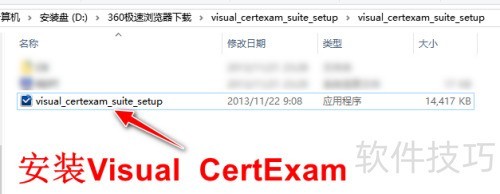
3、 进入安装文件夹,运行其中的Visual CertExam Designer程序。
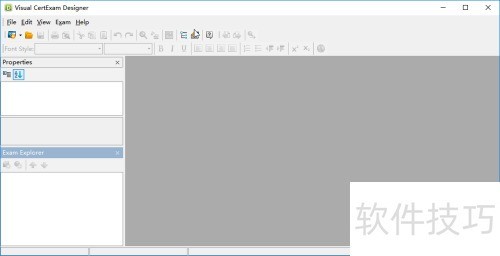
4、 点击工具栏中新建标准试卷(Ctrl+N)图标,即可创建一份标准考试试卷。
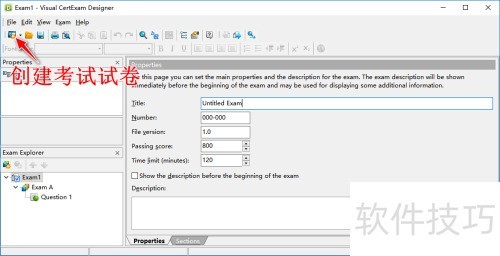
5、 填写考试相关信息,包括考试时长、试卷名称及合格分数线等必要内容。
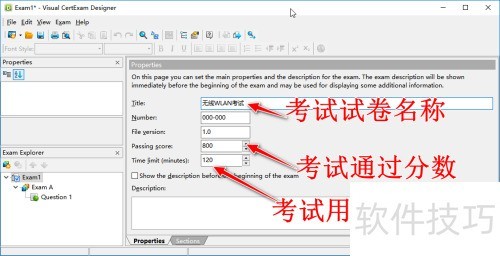
6、 选择Question1可开始第一道单选题的设置,系统默认Question为单选题类型。出题时需同时勾选正确答案选项,确保题目与答案同步设定。
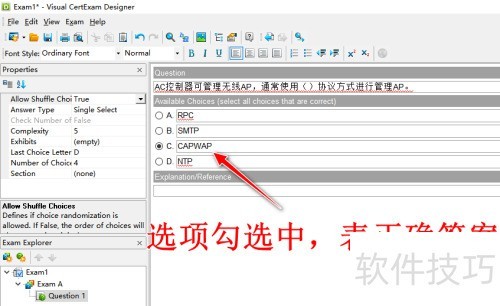
7、 点击工具栏中保存(Ctrl+S)按钮,将试卷以.vce格式进行保存。
8、 如需创建其他类型题目,请右键点击Exam A,然后选择新建题目即可。
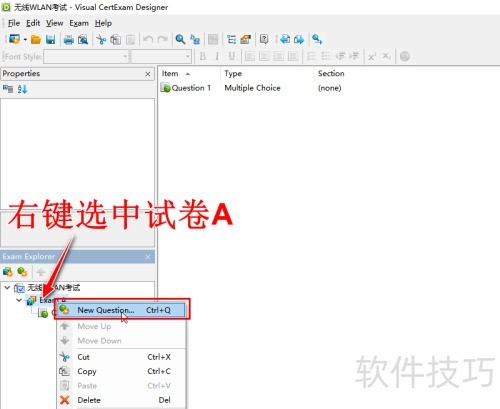
9、 选择多项选择即可生成可多选的题目。
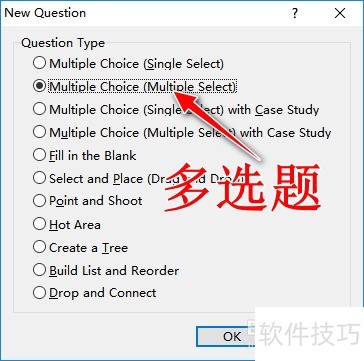
10、 多选题呈现效果见下图:
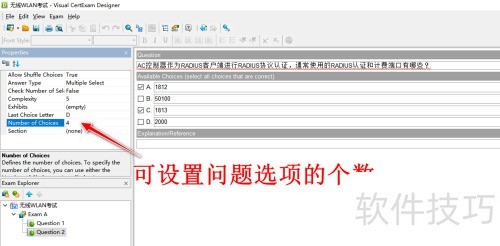
11、 通过演示操作,轻松制作了一份含单选与多选题的试卷。
12、 启动Visual CertExam Manager应用程序。
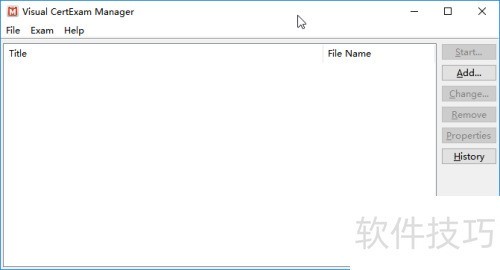
13、 点击添加按钮,导入.vce格式的考试题目文件。
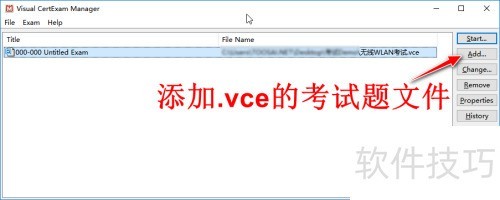
14、 点击开始按钮即可进入考试。
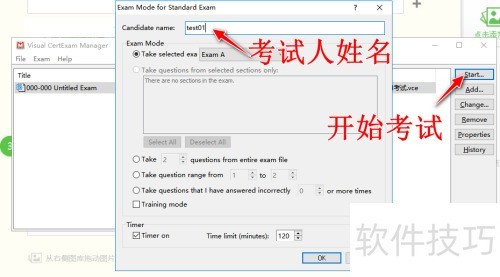
15、 考试开始后,试卷题目将随机生成。
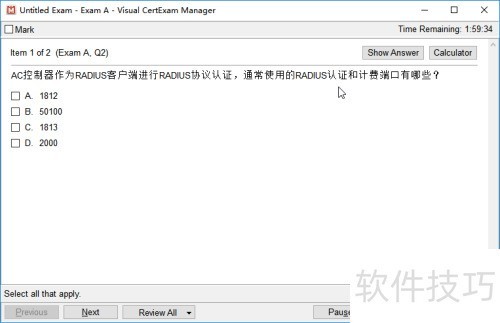
16、 答题完成后,点击End Exam按钮将弹出确认框,选择是即可正式结束考试。
17、 该软件可实时统计考试成绩,进行评估分析,并自动生成测评报告,考生能迅速获知本次考试是否通过。
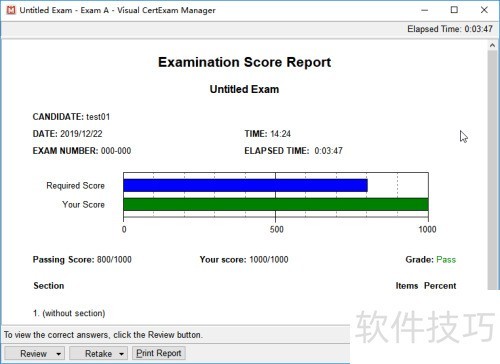
18、 利用Visual CertExam Suite生成的考试题目,可保存为PDF文件,也可直接打印成纸质文档,方便随时查阅与使用。














